Ponuku môžeme jednoducho odoslať zákazníkovi na e-mail priamo prostredníctvom manga. V sekcii Ponuky si vyhľadáme konkrétnu ponuku, ktorú chceme zákazníkovi zaslať. Môžeme použiť vyhľadávacie pole a začať zadávať názov/číslo ponuky (č.1), alebo jednoducho kliknúť na modré tlačidlo hľadať, čím sa zobrazia všetky doteraz vytvorené objednávky. Detail objednávky otvoríme kliknutím na ikonu ceruzky (č.2), ako je možné vidieť na obrázku nižšie:
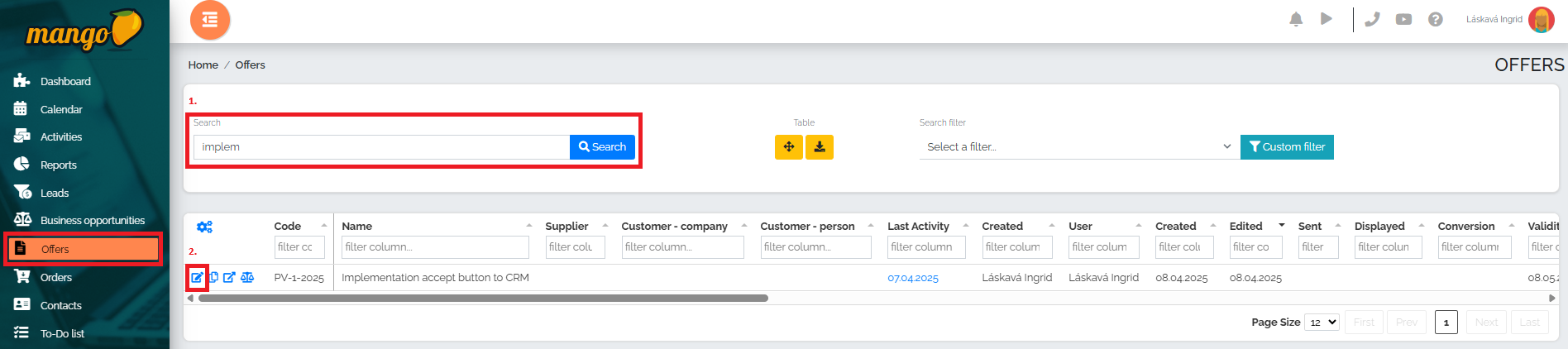
Detail objednávky vyzerá nasledovne:
V tomto okne si jednoducho skontrolujeme správnosť zadaných údajov. Ak je všetko v poriadku, presunieme sa na koniec zobrazenej ponuky a zvolíme možnosť Odoslať na email.
Vzápätí sa nám otvorí nové okno. Do poľa označené číslom 1 vložíme e-mailovú adresu, na ktorú budeme zasielať ponuku. Pole č. 2 vyplníme v prípade, že si želáme odoslať kópiu tejto ponuky ďalšej osobe (prípadne inej osobe - skrytá kópia). Ak si želáme odoslať kópiu ponuky aj nám, zvolíme možnosť označenú č.3. V prípade, že si želáme zaznamenať túto automatickú aktivitu (odoslanie e-mailovej ponuky) v aktivitách, zaklikneme fajku pri možnosti č. 4, ako vidieť aj na obrázku nižšie. Ak by sme toto pole nezaklikli, aktivita nebude prenesená a nebude viditeľná ani v reportoch aktivít.
V texte emailu nám mango ponúka preddefinovaný text, ktorý zákazník uvidí po zaslaní ponuky. Posledným krokom je odoslanie ponuky zákazníkovi stlačením zeleného tlačidla Odoslať.
Preddefinovaný text e-mailu si môžeme ľubovoľne upraviť v sekcii Nastavenia, Nastavenia CRM - záložka Ponuky a vyberieme možnosť Nastavenie predvoleného predmetu a textu emailu pre odoslanie dokumentu. Tu si daný text môžeme upraviť a tiež nastaviť v rôznych preddefinovaných jazykových mutáciách. V prípade, že vo svojich nastaveniach užívateľ nemá sekciu Nastavenia CRM, nemá potrebné oprávnenie a možnosť editácie textu. Zmenu však môže vykonať užívateľ s rolou superadmin.
Samozrejmosťou je aj nastavenie podpisu, ktorý bude priložený ku každej vytvorenej cenovej ponuke. Otvoríme si sekciu Nastavenia, Moje nastavenia a zvolíme možnosť SMTP nastavania: Užívateľ si zvolí meno, priezvisko, prípadne firmu. Tieto sa budú zobrazovať ako odosielateľ ponuky.
V ďalšom poli si vložíme svoj podpis prípadne logo firmy.